- Autor Lauren Nevill [email protected].
- Public 2023-12-16 18:50.
- Zadnja izmjena 2025-01-23 15:17.
Daljinski pristup računaru omogućava vam korištenje resursa ovog računara povezivanjem na njega putem lokalne mreže ili Interneta. Ako mreži računara pristupate putem DSL modema, morate pravilno konfigurirati ovu opremu.
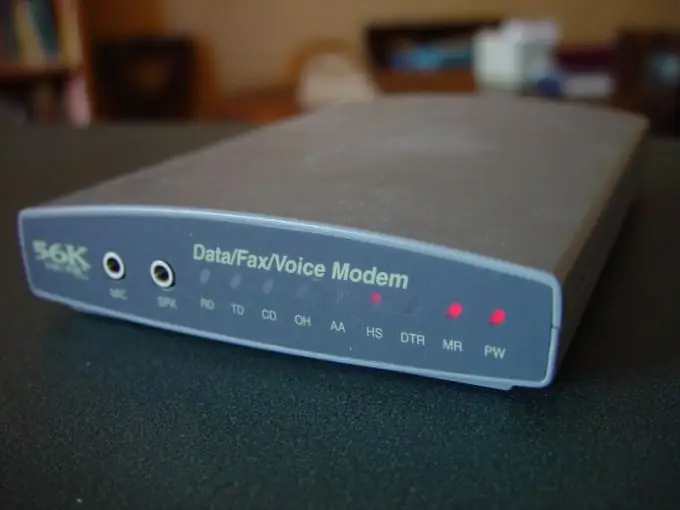
Potrebno
- - DSL modem;
- - mrežni kabel.
Instrukcije
Korak 1
Povežite svoj računar ili laptop sa DSL modemom. Za to koristite Ethernet (LAN) priključak mrežne opreme. Otvorite web sučelje postavki modema. Da biste to učinili, unesite njegovu IP adresu u polje pretraživača.
Korak 2
Unesite svoje korisničko ime i lozinku i pritisnite taster Enter. Istražite dostupne izbornike na sučelju postavki DSL modema. Otvorite meni Mreža ili Mreža. Pronađite NAT podmeni i dođite do njega. Na kartici "Općenito" ili Općenito navedite način rada uređaja Samo SUA. Odaberite Routing ili Port Forwarding.
Korak 3
U izborniku Podešavanje pravila potvrdite okvir pored Aktivno. To će vam omogućiti da definirate vlastita pravila za mrežne veze. U polje Naziv usluge unesite ime usluge ili naredbe za koju je kreirano ovo pravilo. Treba napomenuti da nije potrebno unositi izvorno ime. Ovo polje namijenjeno je za pomoć u kretanju po kreiranim pravilima.
Korak 4
Sada saznajte broj porta koji koristi program za daljinski pristup. Ovi uslužni programi mogu biti Radmin, udaljena radna površina, VNC i tako dalje. Vrijednost porta unesite u sljedeća polja: Početak (kraj) vanjskog porta i početak (kraj) porta.
Korak 5
U polje IP adresa servera unesite vrijednost IP adrese računara na koji ćete se povezati. U vašem slučaju, ovo je adresa računara s kojeg konfigurirate modem.
Korak 6
Dvaput pritisnite gumb Primijeni da biste spremili postavke. Otvorite meni Mreža ili Mreža i idite na podmeni Klijentska lista. Pronađite liniju koja prikazuje podatke mrežne kartice računara i označite okvir Rezerviraj. Kliknite gumb Primijeni. Sada će DSL modem uvijek dati vašoj mrežnoj kartici IP adresu koja se trenutno koristi.
Korak 7
Otvorite izbornik Sigurnost i odaberite Vatrozid. Kliknite gumb Dodaj u podizborniku Pravila. Odaberite vrstu pravila WAN to LAN. Unesite broj porta koji program za udaljeni pristup koristi dva puta i kliknite Primijeni. Ponovo pokrenite modem i provjerite je li moguće daljinsko povezivanje s računarom.






